- 在女人上面怎么成为真正的男人 1个简单易行的方法揭秘 男人必看! 帮助用户解决问题
- PPT转视频教程:3步将PPT文件转为视频格式(附背景音乐添加) ppt转换视频
- MKV无损分割教程:音轨字幕同步切割,保留原画质! 视频转换器
- 微信AUD语音怎么转MP3?支持批量处理的音频转换方法 电脑应用
- 2D视频转3D超简单!一学就会的3D视频转换教程 视频转换器
- GIF编辑技巧:背景透明处理与自定义背景替换教程 视频转换器
- 如何将mp3转51单片机识别的文件 电脑应用
- 字幕文件制作指南:SRT/SSA/ASS格式字体样式与位置调整方法 视频转换器
- 刻录加密DVD防复制技巧:手把手教你加密光盘制作方法 常用软件
- 光盘加密软件推荐:如何刻录防复制的加密光盘及制作ISO文件教程 视频转换器
- 获取的GIF素材背景不透明,推荐使用专用GIF处理工具(非Photoshop等大型软件) 视频转换器
GIF编辑技巧:背景透明处理与自定义背景替换教程
狸窝 复制 收藏 保存到桌面 快速找教程方案 反馈需求 社会主义核心价值观 在线客服 马上注册 升级VIP
想给GIF动图去掉背景换成透明底,或者更改背景颜色/图片?网上大多教程都教用PS处理,但操作起来相当麻烦,需要逐帧修改,对新手很不友好。今天就给大家推荐一个更简单的GIF背景替换工具,轻松实现两种实用功能:一是将GIF背景变为透明,二是自由更换成新背景。下面就来详细介绍具体操作方法。
gif动态图片修改 gif动态图片修改软件下载:
先来预览下小编更换了GIF背景图片的效果:

GIF原图
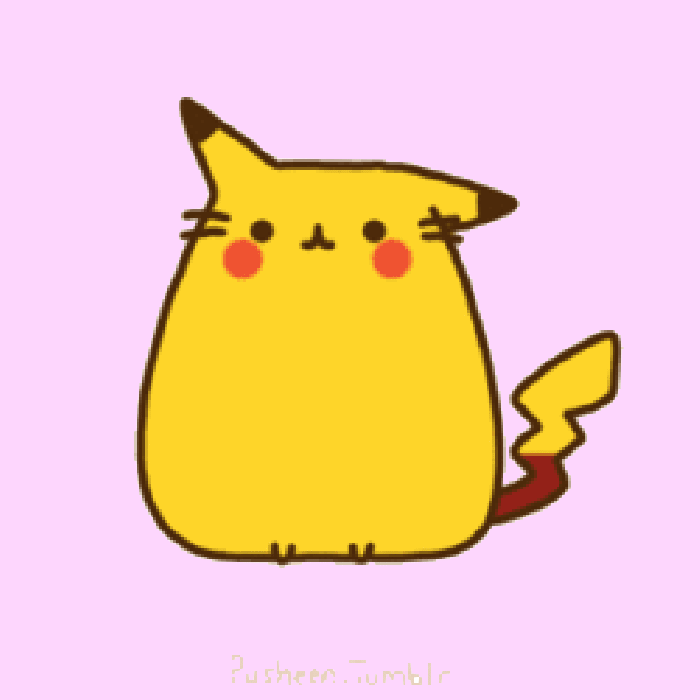
更换了背景颜色GIF
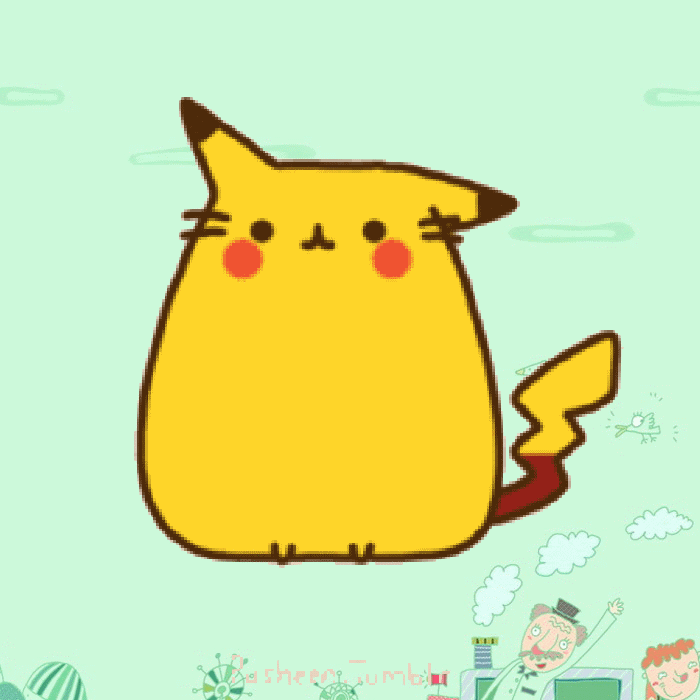
把GIF背景色换成了一张图片
如何更换GIF背景操作如下:打开gif动态图片修改软件,点击编辑功能选项下面的打开文件的按钮,选择打开图像。在电脑中选择一张GIF动态图片之后打开。
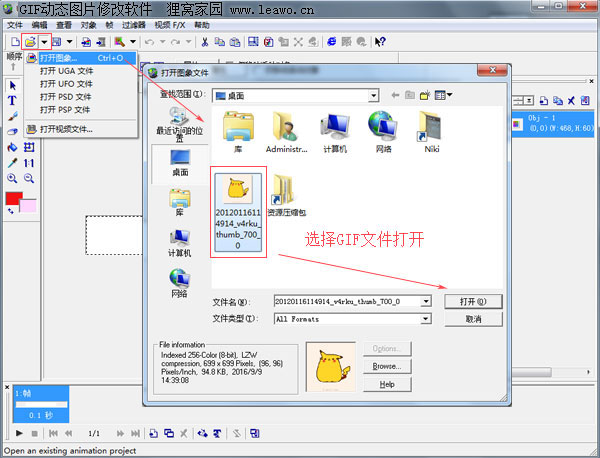
添加了GIF文件以后,比较简单的GIF动态图片有5帧左右,比较复杂的可能5帧以上。我这里添加的GIF文件稍微简单些只有4帧,第一步先选择第一帧,第二步再到软件右侧的显示对象面板中选择有个眼睛图标的对象。第三步选择工具栏中的魔棒工具,第四步选了魔棒工具后在GIF图片上点击一下背景空白处,如下图所示。第五步就是选择上方的剪刀图案的剪切工具,然后刚才用魔棒工具选中的背景部分就被剪掉了变成了透明的。

下图是背景被剪掉之后的效果,在卡通图案上点击鼠标右键>>选择>>不选。再接着选择第二帧剪掉背景图,更上面的步骤是一样的,分五个步骤。依次的把四帧的背景全部剪掉就可以了。

下图是所有帧的背景被剪掉之后的情况,如果你不需要更换GIF背景图的话,这个时候按文件>>另存为>>GIF文件,保存下来的GIF文件就是背景为透明的GIF动态图片了。

若你需要将GIF背景更换了其他颜色的话,就跟着以下操作来更换吧。首先选择第一帧,再到软件右侧的显示对象面板中选择有个眼睛图标的对象。在工具栏下挑选GIF背景图的颜色,选好颜色后点击填充工具,到透明背景中点击一下,颜色就填充了。

依次将第二帧,第三帧,第四帧的背景都填充完成之后,就可以保存GIF文件了。找到菜单栏下面一栏的保存旁边的倒三角形的按钮,选择保存为GIF文件。选择保存GIF文件的目录位置,再输入文件名点击保存,就保存成功了。
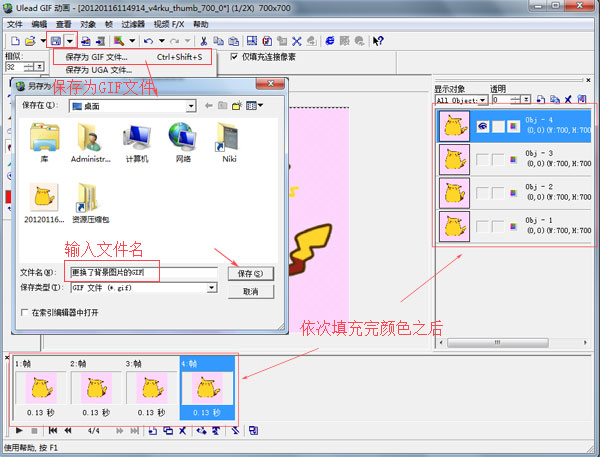
若要将GIF的背景更换成一张图片的话,回到刚开始把GIF图片的背景颜色都删除了,变成透明的时候,这时候打开左上角的文件,选择添加图像,从电脑中选择一张图片作为GIF的背景图,打开。
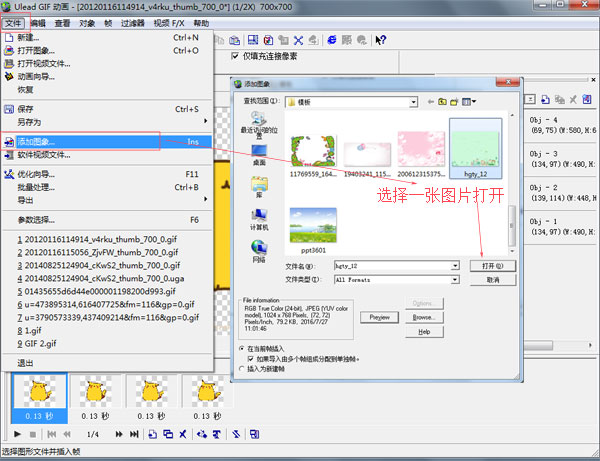
添加了图片以后,会出现在右侧的显示对象面板中,将图片按住移动到最底部。然后点击第一帧,将背景图片上的眼睛图标选上,背景就自动换成了自己添加的图片了,把剩下的三帧都这样设置。

找到菜单栏下面一栏的保存旁边的倒三角形的按钮,选择保存为GIF文件。选择保存GIF文件的目录位置,再输入文件名点击保存,就保存成功了。

这就是完整的GIF背景修改教程啦!从透明背景处理到更换成其他颜色或图片,所有步骤都在这里了。大家可以看到上方的效果对比图,操作过程比PS简单多了,赶快动手试试吧~
修改后的GIF是不是更加生动有趣了呢?如果在操作过程中遇到任何疑问,欢迎随时联系我们的在线客服,或者扫描右侧的微信二维码添加官方账号"aiileawo"获取帮助。
